Hiện nay, thì đa phần các loại xe đời mới đều hỗ trợ Apple Carplay & Android Auto.
Đối với Iphone thì dễ, bạn chỉ cần cắm cáp kết nối vào là xong.
Nhưng đối với Android thì phức tạp hơn chút vì sẽ tùy thuộc vào từng loại điện thoại khác nhau.
Trong bài viết này, mình sẽ hướng dẫn các bạn cách kết nối Android Auto nhanh chóng nhất!

1. Android Auto là gì?
Android Auto sẽ giúp cho các ứng dụng của điện thoại Android hiển thị trên màn hình của xe ô tô. Từ đó, bạn có thể xem bản đồ, nhắn tin, nghe nhạc… bằng cách ra lệnh giọng nói. Giúp cho việc lái xe trở nên an toàn và thuận tiện hơn rất nhiều!
Các ứng dụng cơ bản mà Android Auto sẽ hỗ trợ là:
- Chỉ đường
- Ứng dụng âm nhạc
- Gọi điện và tin nhắn SMS
- Google assistant (trợ lý ảo).

2. Cần gì để kết nối Android Auto?
- Thứ 1: Xe hơi của bạn cần hỗ trợ kết nối Android Auto
- Thứ 2: Cáp kết nối (có thể dùng cáp sạc cũng được).
- Thứ 3: Một điện thoại Andoid đã được cài ứng dụng Android Auto
3. Cài đặt ứng dụng Android Auto như thế nào?
3.1 Kiểm tra phiên bản của điện thoại
Đầu tiên, thì bạn cần cập nhật phần mềm của điện thoại lên bản mới nhất theo các bước sau:
- Bước 1: Chuyển đến Cài đặt > Cập nhật phần mềm.
- Bước 2: Nhấn vào Tải xuống và cài đặt.
- Bước 3: Thực hiện theo các hướng dẫn trên màn hình.
Giờ chúng ta cần kiểm tra xem điện thoại đang chạy phiên bản Android nào.
- Nếu đang chạy Android 10 hoặc mới hơn thì bạn không cần tải ứng dụng Android Auto, máy sẽ tự cài đặt trong quá trình kết nối.
- Nếu đang chạy Android 9 trở xuống thì bạn tải ứng dụng Android Auto trên CH Play. Nếu không tìm thấy thì bạn có thể tải Android Auto: TẠI ĐÂY
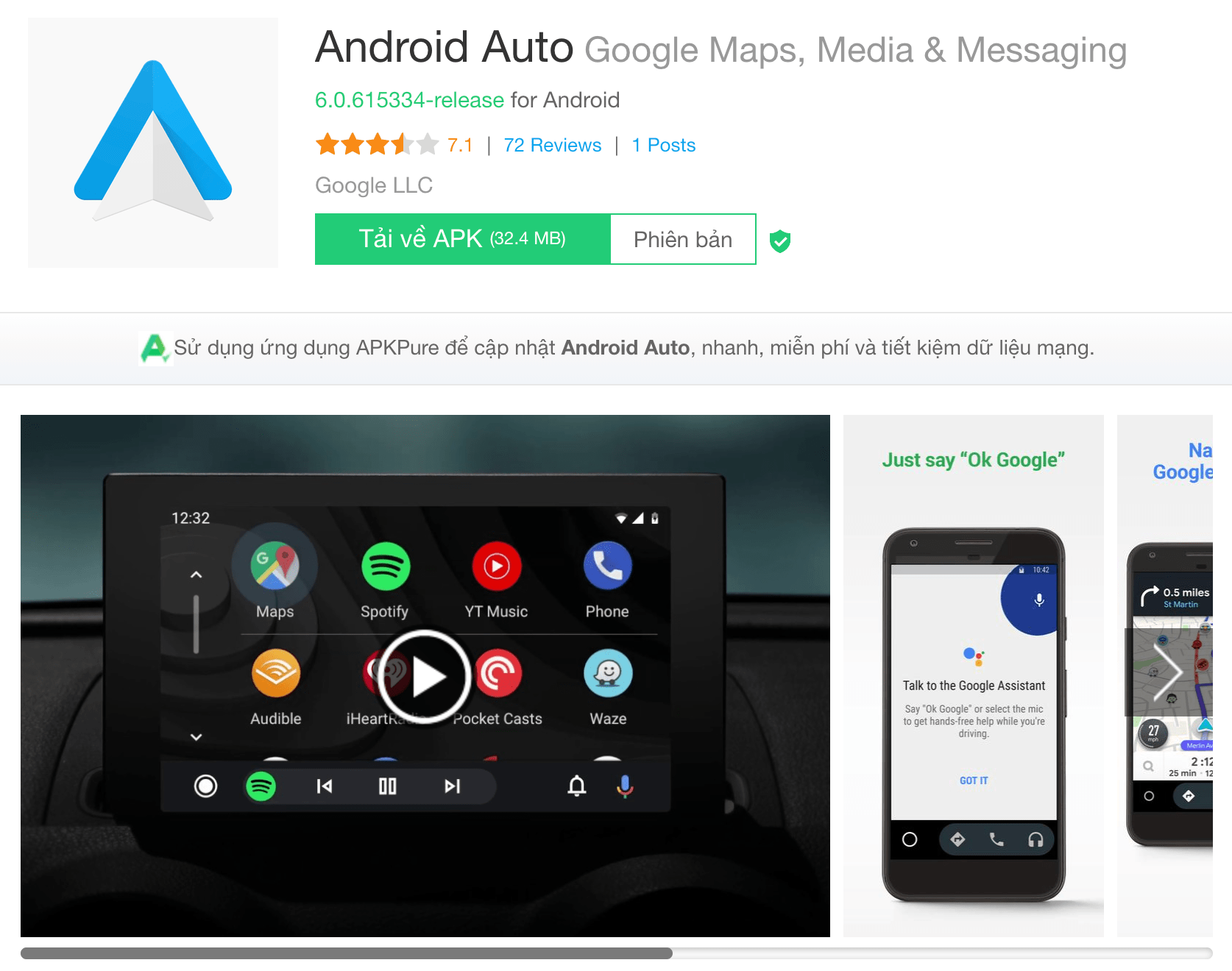
3.2 Kết nối điện thoại với xe ô tô
Sau khi, mọi thứ đã hoàn tất thì chúng ta tiến hành kết nối Android Auto thôi nào!
- Có thể kết nối Android Auto và xe bằng Bluetooth hoặc cáp USB và phương thức kết nối có thể khác nhau tùy thuộc vào loại xe và nhà sản xuất.
- Kiểm tra xem Android Auto có được hiển thị trên màn hình không.
- Trong khi hầu hết các loại cáp USB trông giống nhau, có thể có sự khác biệt rất lớn về chất lượng và tốc độ sạc. Android Auto yêu cầu cáp USB chất lượng cao có khả năng hỗ trợ truyền dữ liệu. Nếu có thể, hãy sử dụng cáp chuẩn đi kèm với thiết bị của bạn.
3.3 Khắc phục lỗi
Android Auto chỉ hoạt động với một số thiết bị, phương tiện và cáp USB nhất định. Nếu bạn gặp khó khăn khi kết nối điện thoại, bạn có thể kiểm tra danh sách bên dưới để khắc phục sự cố:
- Android Auto khuyên dùng Android 6.0 trở lên.
- Kiểm tra các bản cập nhật liên quan đến Android Auto và luôn cập nhật ứng dụng.
- Để đảm bảo an toàn, chỉ kết nối khi xe đã dừng hẳn.
- Có thể kết nối Android Auto và xe bằng Bluetooth hoặc cáp USB và phương thức kết nối có thể khác nhau tùy thuộc vào loại xe và nhà sản xuất. Phương thức kết nối chính xác giữa xe và Android Auto cần được nhà sản xuất xe xác nhận.
- Sử dụng cáp USB chính hãng (tùy thuộc vào loại xe, ngay cả cáp chính hãng cũng có thể không tương thích). Ngoài ra, nên sử dụng cáp USB ngắn trong vòng 1m.
- Kiểm tra xem bạn có kết nối với một chiếc xe khác.
3.4 Kiểm tra xem kết nối từ xe khác
- Bước 1: Rút điện thoại ra khỏi xe.
- Bước 2: Mở ứng dụng Android Auto trên điện thoại của bạn.
- Bước 3: Chọn Menu > Cài đặt > Xe đã kết nối.
- Bước 4: Bỏ chọn cài đặt Thêm xe mới vào Android Auto.
- Bước 5: Thử cắm điện thoại vào xe một lần nữa.
Tham khảo: Samsung
Có thể bạn sẽ thích:



Trả lời